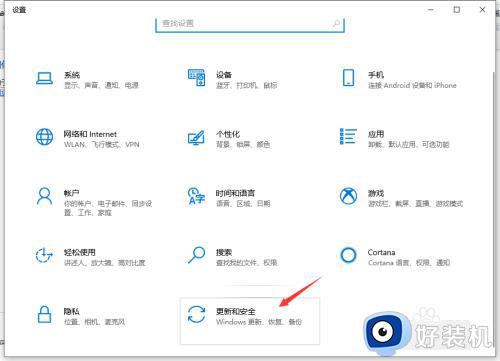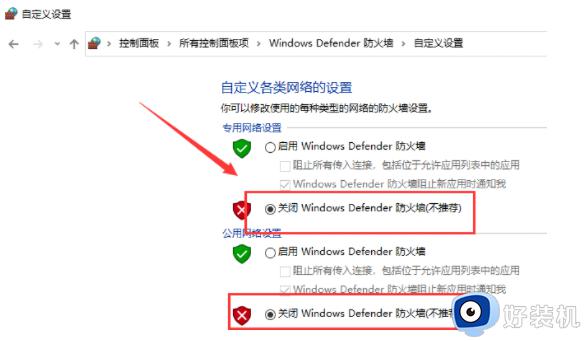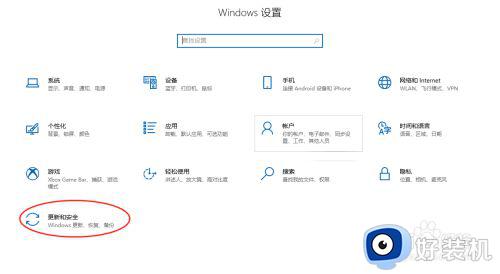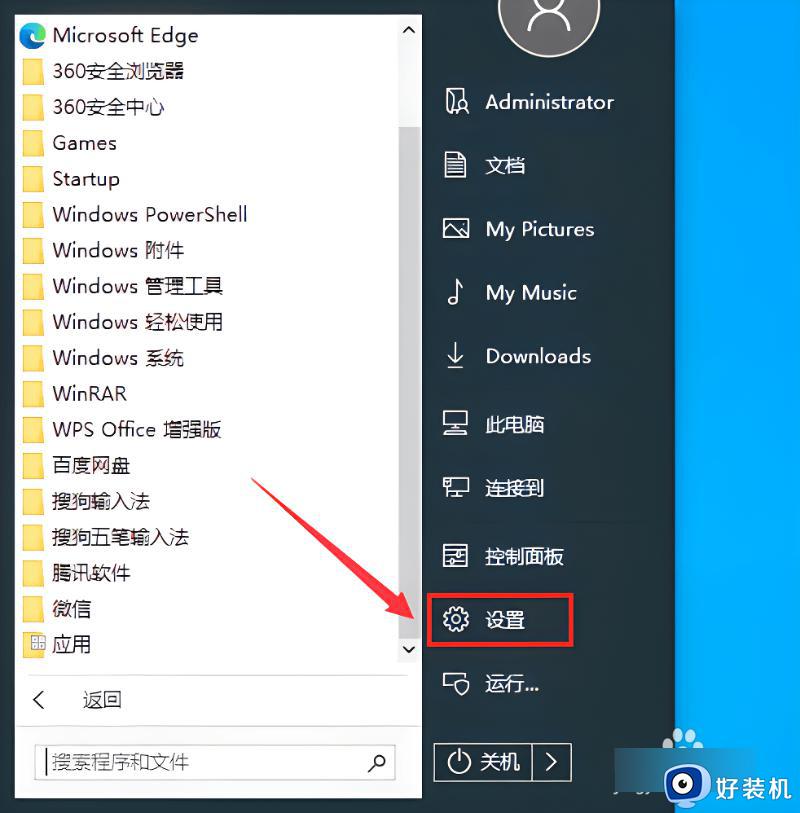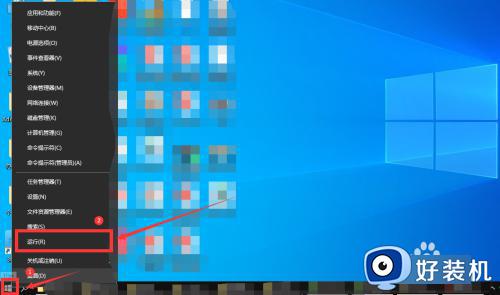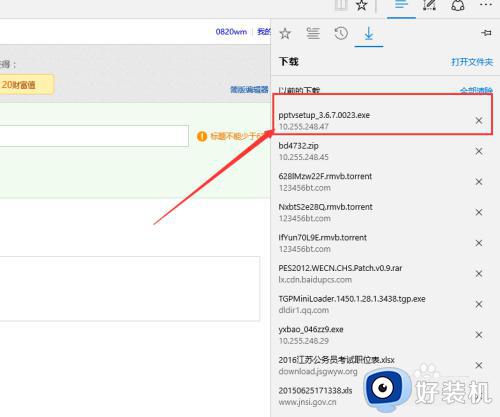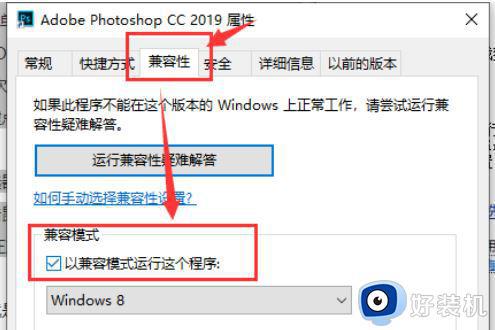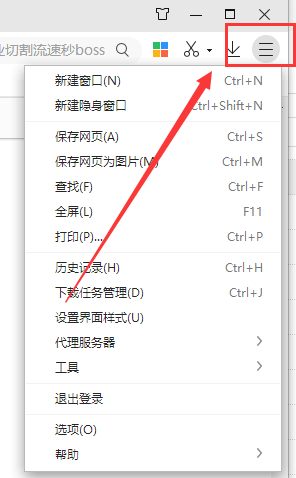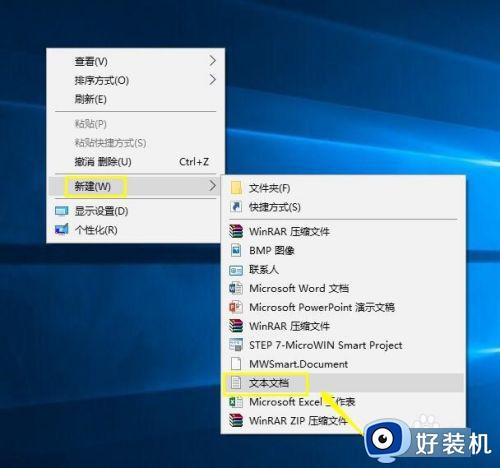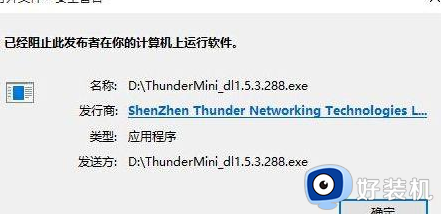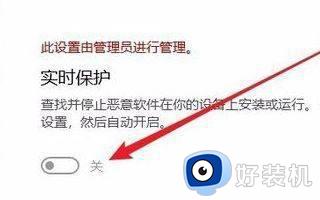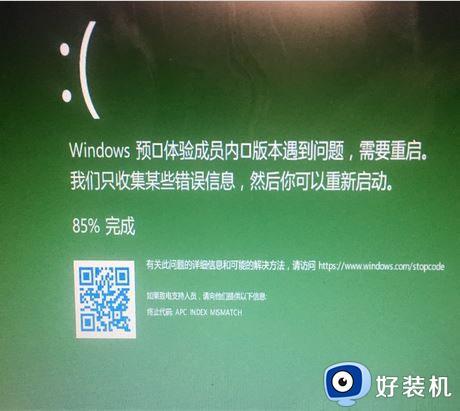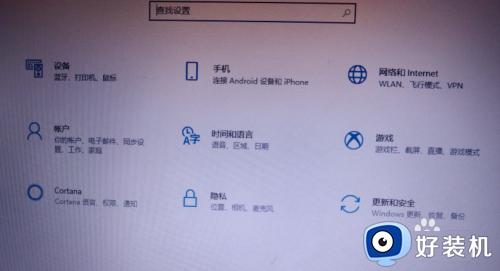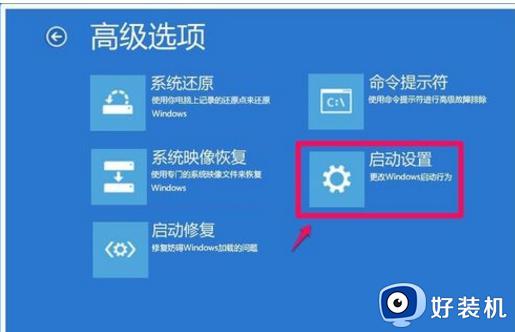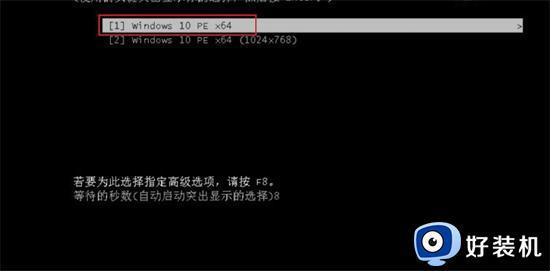win10系统下载软件总被阻止怎么办 win10下载软件被阻止无法安装如何处理
时间:2021-09-18 11:08:00作者:huige
近日有不少win10旗舰版64位系统用户在电脑中下载某些软件的时候,发现总是被阻止下载,导致无法下载安装,很多人遇到这样的问题都不知道要怎么办,其实只要简单设置一下即可,本文这就给大家分享一下win10下载软件被阻止无法安装的解决步骤。
具体步骤如下:
1.在电脑中搜索用户账户,随后选择更改用户账户控制设置进入。
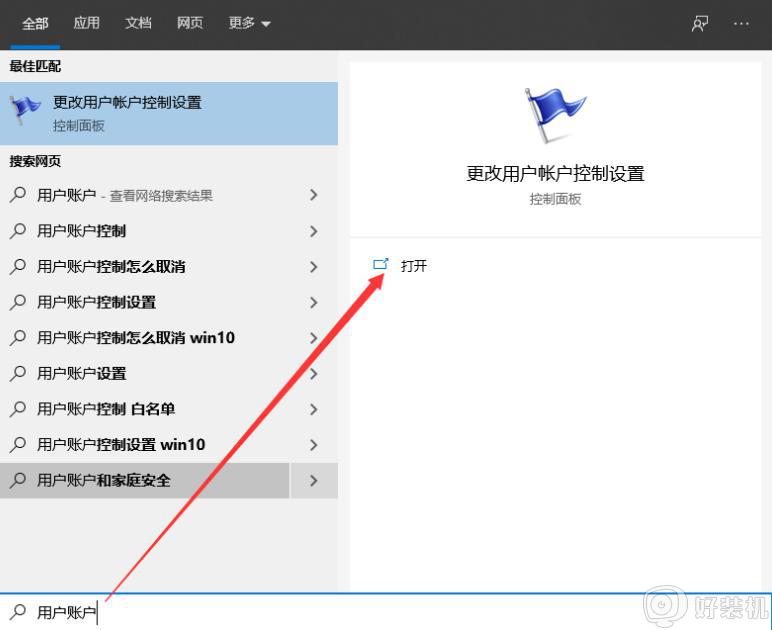
2.直接在界面中将控制范围设置为从不通知,最后保存设置。
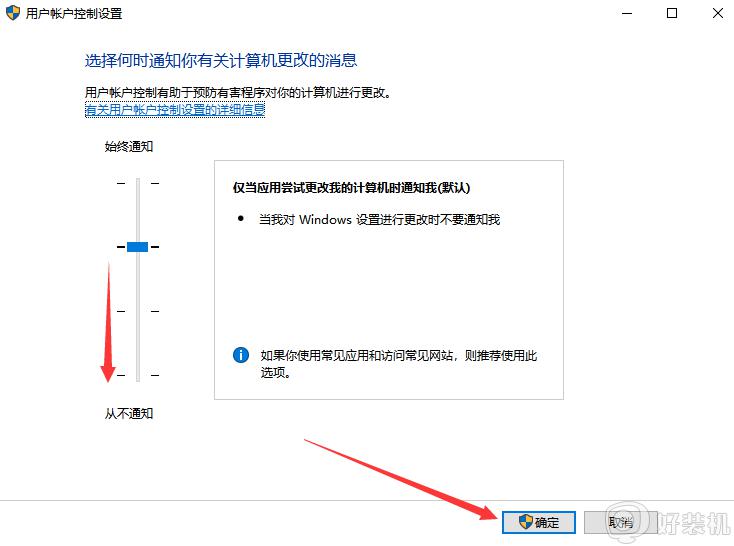
如果还是不能解决,有可能是因为win10系统中的defender没有关闭。
打开windows设置,选择更新和安全进入。
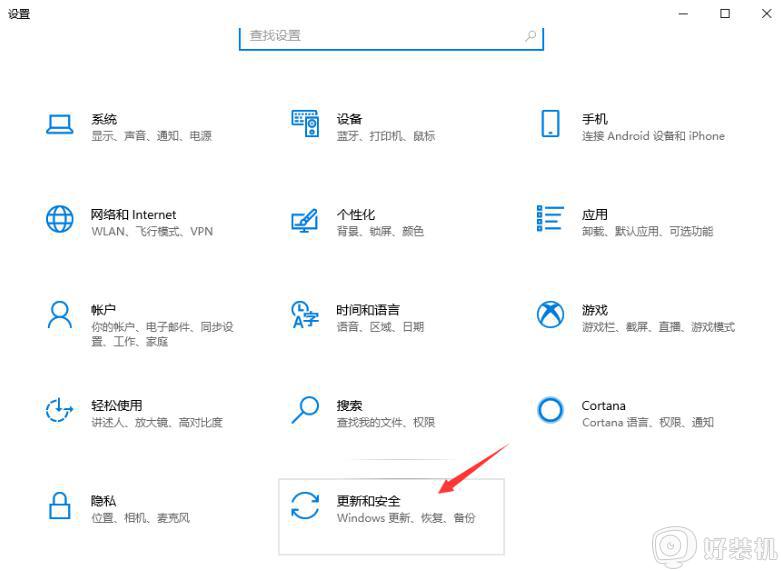
3.将鼠标切换到windows安全中心,选择打开windows安全中心。
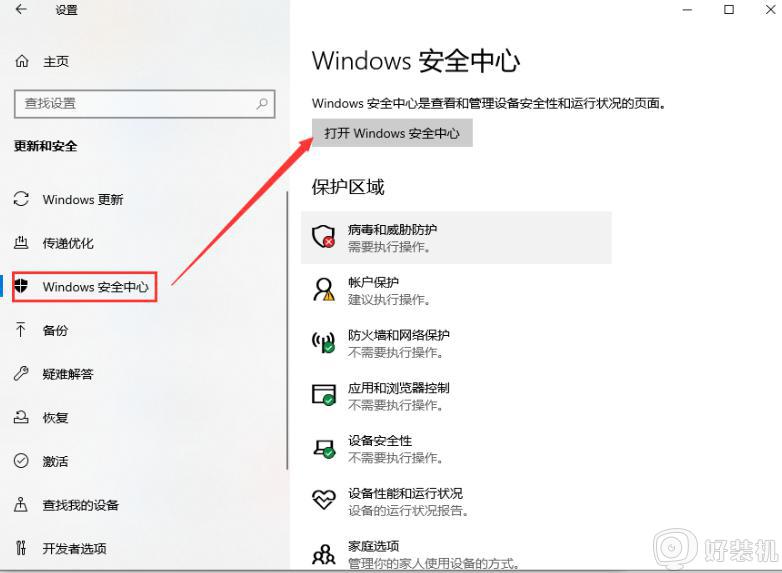
4.在病毒和威胁防护中点击管理设置进入。
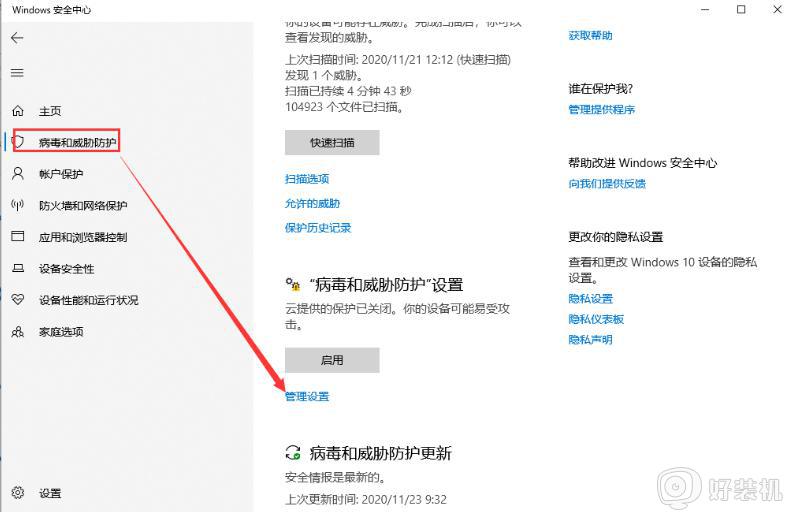
5.最后将所有开关关闭即可完成。
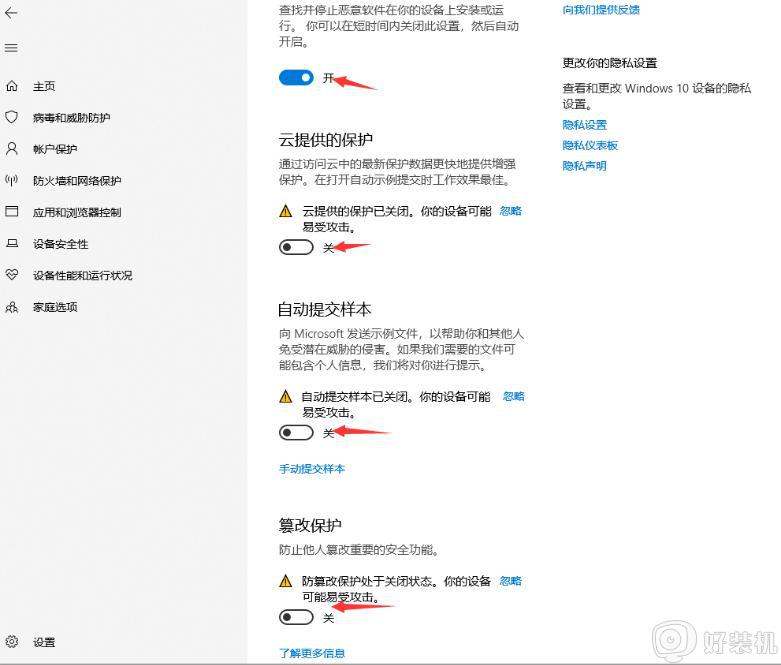
上述给大家讲解的就是win10系统下载软件总被阻止的详细解决方法,大家可以参考上面的方法步骤来进行解决,希望可以帮助到大家。